ది ' సిస్టమ్ కాల్ విఫలమైంది Explorer.exe ” లోపం అనేది ఫైల్ ఎక్స్ప్లోరర్-సంబంధిత సమస్య, ఇది డెస్క్టాప్ నుండి ఐకాన్లను యాక్సెస్ చేయడానికి ప్రయత్నించినప్పుడల్లా అదృశ్యమయ్యేలా చేస్తుంది. అంతేకాకుండా, యూజర్ స్టార్ట్ మెనుపై క్లిక్ చేసినప్పుడల్లా పేర్కొన్న ఎర్రర్ కూడా కనిపిస్తుంది. కొంతమంది వినియోగదారులు దీనిని వైరస్ లేదా మాల్వేర్గా గ్రహిస్తారు, కానీ అది కాదు. విరుద్ధమైన ఫైల్లు, పాడైన సిస్టమ్ ఫైల్లు, వాడుకలో లేని డ్రైవర్లు లేదా ఫైల్ ఎక్స్ప్లోరర్ ప్రక్రియల కారణంగా పేర్కొన్న లోపం సంభవించవచ్చు.
ఈ వ్రాత పేర్కొన్న సమస్యను సరిదిద్దడానికి వివిధ పద్ధతులను సమీక్షిస్తుంది.
“సిస్టమ్ కాల్ విఫలమైంది” Explorer.exe సమస్యను ఎలా పరిష్కరించాలి/సరిదిద్దాలి?
ఈ పద్ధతులను అనుసరించడం ద్వారా పై సమస్యను పరిష్కరించవచ్చు:
పరిష్కరించండి 1: Windows Explorerని పునఃప్రారంభించండి
కొన్నిసార్లు, కొన్ని ప్రక్రియలు నిలిచిపోతాయి మరియు ఫలితంగా “ సిస్టమ్ కాల్ విఫలమైంది ” లోపం. కాబట్టి, Windows Explorerని పునఃప్రారంభించడం దాన్ని పరిష్కరించడంలో ప్రభావం చూపుతుంది.
దశ 1: టాస్క్ మేనేజర్ని ప్రారంభించండి
ప్రారంభంలో, ప్రారంభ మెనుకి నావిగేట్ చేసి, ''ని శోధించండి టాస్క్ మేనేజర్ ” మరియు దానిని తెరవండి:
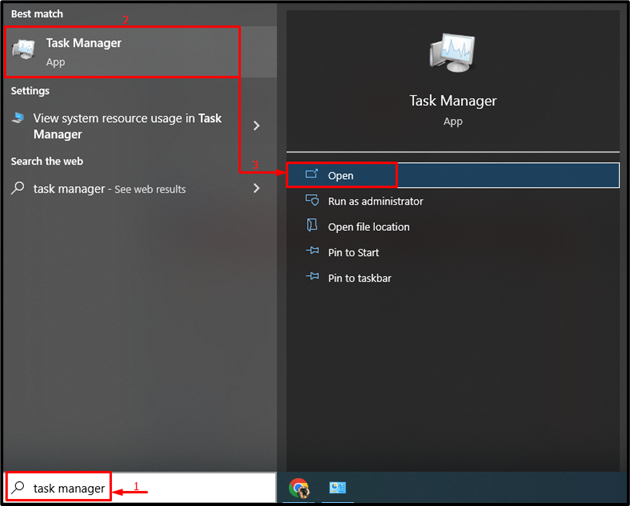
దశ 2: Windows Explorerని రీబూట్ చేయండి
-
- మొదట, 'కి వెళ్లండి ప్రక్రియలు ” విభాగం.
- ఎంచుకోండి' Windows Explorer 'మరియు' క్లిక్ చేయండి పునఃప్రారంభించండి ”బటన్:
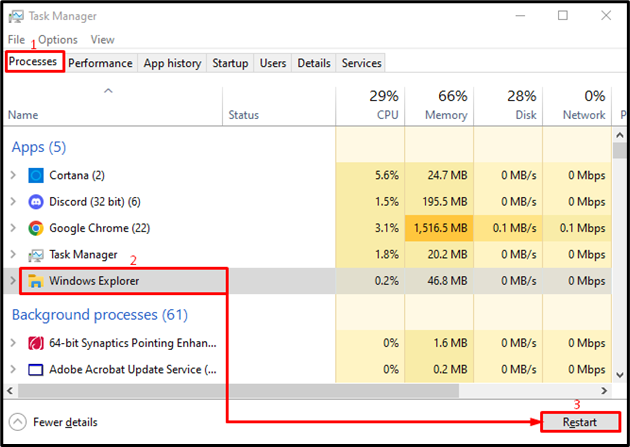
ఇది 'ని పునఃప్రారంభిస్తుంది Windows Explorer ” ప్రక్రియ.
ఫిక్స్ 2: SFC స్కాన్ని అమలు చేయండి
ది ' సిస్టమ్ కాల్ విఫలమైంది 'పాడైన సిస్టమ్ ఫైల్ల వల్ల లోపం సంభవించవచ్చు. అందువల్ల, పాడైన సిస్టమ్ ఫైల్లను రిపేర్ చేయడం ద్వారా దాన్ని పరిష్కరించవచ్చు.
దశ 1: CMDని ప్రారంభించండి
ముందుగా, ప్రారంభ మెనుకి నావిగేట్ చేసి, '' కమాండ్ ప్రాంప్ట్ ” దాన్ని తెరవడానికి:
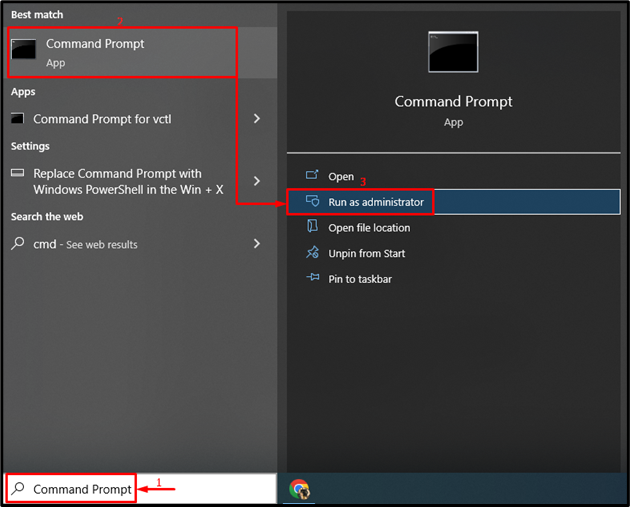
దశ 2: sfc స్కాన్ని అమలు చేయండి
sfc స్కాన్ను అమలు చేయడానికి టెర్మినల్లో దిగువ ఆదేశాన్ని అమలు చేయండి:
> sfc / ఇప్పుడు స్కాన్ చేయండి
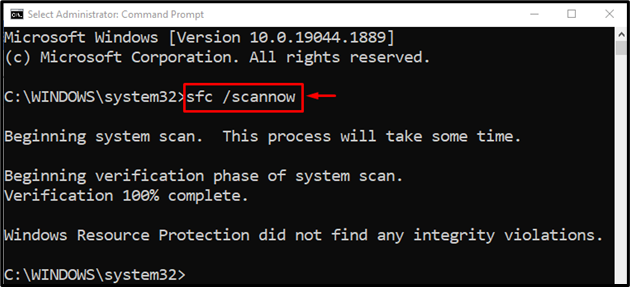
విండోస్ సిస్టమ్ ఫైల్ల మరమ్మత్తు పూర్తయింది.
పరిష్కరించండి 3: DISM స్కాన్ని అమలు చేయండి
ది ' DISM 'స్కాన్ రిపేర్ చేయడానికి ఉపయోగించబడుతుంది' సిస్టమ్ కాల్ విఫలమైంది ” లోపం. ఆ కారణంగా, టెర్మినల్లోని కన్సోల్లో ఇచ్చిన ఆదేశాన్ని వ్రాసి దాన్ని అమలు చేయండి:
> DISM / ఆన్లైన్ / క్లీనప్-చిత్రం / ఆరోగ్యాన్ని పునరుద్ధరించండి
ది ' DISM పాడైన విండోస్ ఇమేజ్ ఫైల్స్తో వ్యవహరించడానికి 'కమాండ్ ఉపయోగించబడుతుంది:
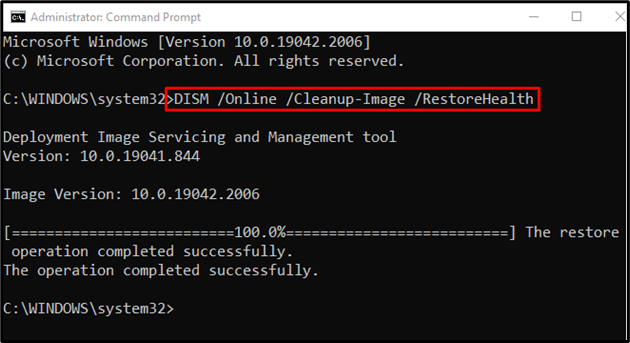
విండోస్ ఆపరేటింగ్ సిస్టమ్ యొక్క మరమ్మత్తు సాధించబడింది.
ఫిక్స్ 4: CHKDSKని అమలు చేయండి
అమలు చేయి ' chkdsk సరిదిద్దడానికి స్కాన్ చేయండి సిస్టమ్ కాల్ విఫలమైంది ” లోపం:
> chkdsk సి: / f / ఆర్ / x
పైన ఇచ్చిన కమాండ్ హార్డ్ డిస్క్లోని చెడ్డ సెక్టార్లను తనిఖీ చేస్తుంది మరియు రిపేర్ చేస్తుంది:
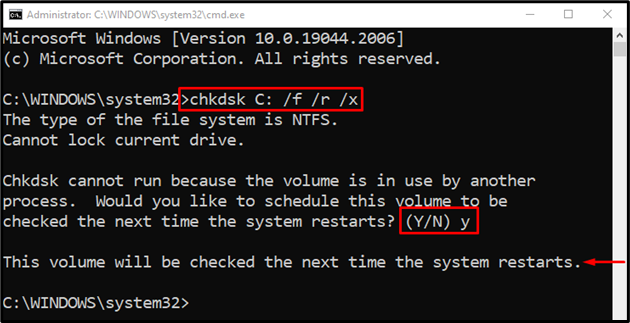
నొక్కండి' వై సిస్టమ్ యొక్క తదుపరి రీబూట్లో స్కాన్ను ప్రారంభించడానికి ” బటన్.
ఫిక్స్ 5: పూర్తి సిస్టమ్ స్కాన్ని అమలు చేయండి
ది ' సిస్టమ్ కాల్ విఫలమైంది వైరస్ స్కాన్ని అమలు చేయడం ద్వారా లోపాన్ని సరిచేయవచ్చు.
దశ 1: వైరస్ & ముప్పు రక్షణను ప్రారంభించండి
మొదట, శోధించండి ' వైరస్ & ముప్పు రక్షణ 'ప్రారంభ మెను ద్వారా:

దశ 2: స్కాన్ ఎంపికలను ప్రారంభించండి
'పై క్లిక్ చేయండి స్కాన్ ఎంపికలు ”:
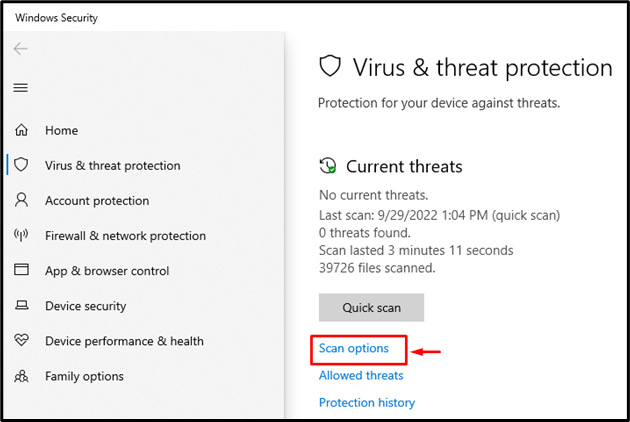
దశ 3: సిస్టమ్ స్కాన్ని అమలు చేయండి
'ని ఎంచుకోండి పూర్తి స్కాన్ ' ఎంపికను మరియు ' నొక్కండి ఇప్పుడు స్కాన్ చేయండి ”బటన్:
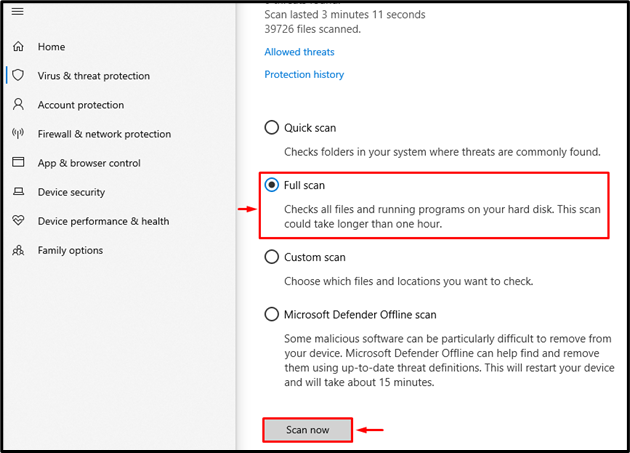
వైరస్ స్కాన్ ప్రారంభించబడింది:
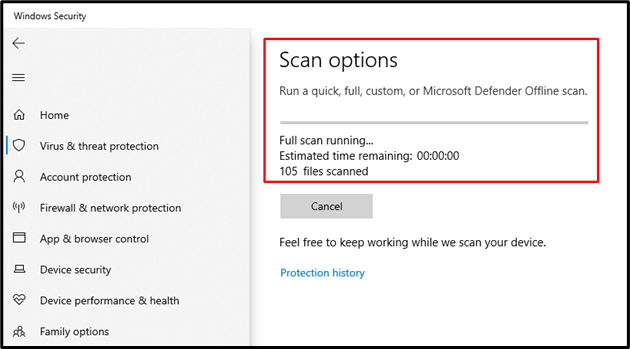
వైరస్ మరియు ముప్పు స్కాన్ పూర్తయింది మరియు ఇది హానికరమైన వైరస్ను తీసివేసింది.
ఫిక్స్ 6: డిస్ప్లే డ్రైవర్లను నవీకరించండి
పేర్కొన్న లోపాన్ని గ్రాఫిక్స్ డ్రైవర్ను నవీకరించడం ద్వారా కూడా సరిదిద్దవచ్చు.
దశ 1: పరికర నిర్వాహికిని ప్రారంభించండి
మొదటి దశగా, శోధించండి మరియు తెరవండి ' పరికరాల నిర్వాహకుడు 'ప్రారంభ మెను ద్వారా:
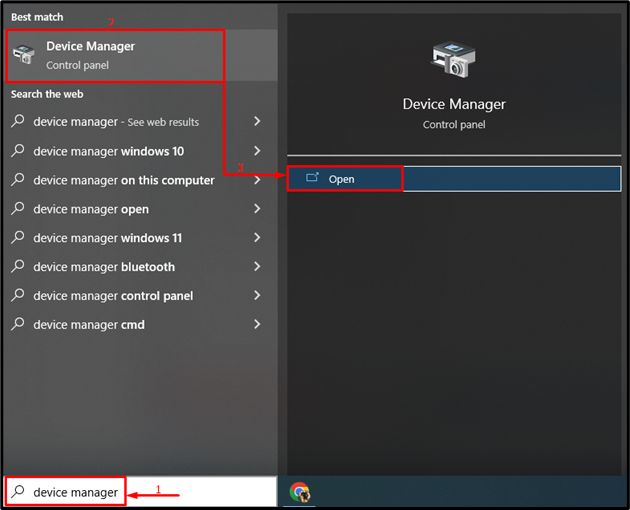
దశ 2: డ్రైవర్ను అప్డేట్ చేయండి
విస్తరించు' డిస్ప్లే ఎడాప్టర్లు 'విభాగం. డిస్ప్లే డ్రైవర్పై కుడి-క్లిక్ చేసి, ఎంచుకోండి ' డ్రైవర్ను నవీకరించండి ”:
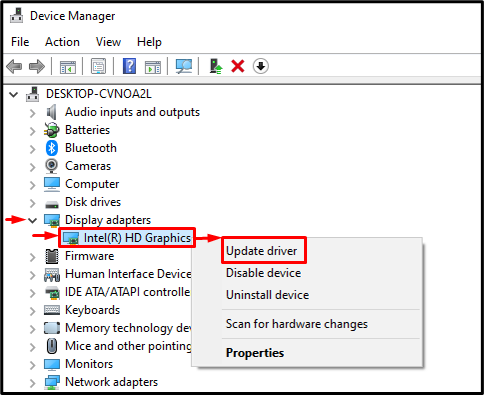
ఎంచుకోండి ' డ్రైవర్ల కోసం స్వయంచాలకంగా శోధించండి డిస్ప్లే డ్రైవర్ల నవీకరణ కోసం తనిఖీ చేయడానికి:
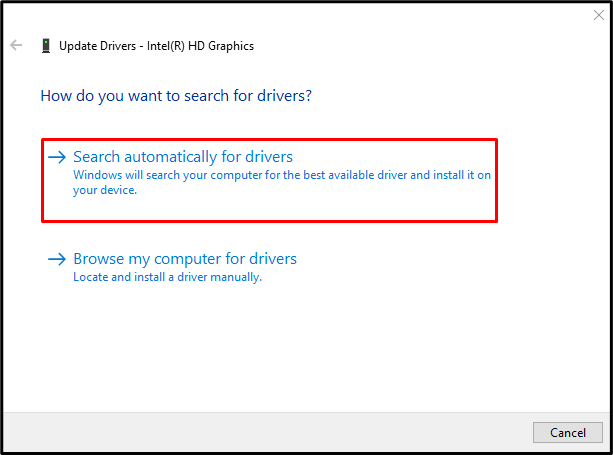
డ్రైవర్ను నవీకరించిన తర్వాత, సిస్టమ్ను రీబూట్ చేసి, సమస్య పరిష్కరించబడిందో లేదో తనిఖీ చేయండి.
పరిష్కరించండి 7: క్లీన్ బూట్ని ప్రారంభించండి
నాన్-మైక్రోసాఫ్ట్ సేవలను నిలిపివేయడం వలన క్లీన్ బూట్ మోడ్ ప్రారంభించబడుతుంది మరియు పేర్కొన్న లోపాన్ని పరిష్కరించడంలో సహాయపడుతుంది.
దశ 1: సిస్టమ్ కాన్ఫిగరేషన్ను ప్రారంభించండి
శోధించండి మరియు తెరవండి ' సిస్టమ్ కాన్ఫిగరేషన్ 'విండోస్ స్టార్ట్ మెను నుండి:
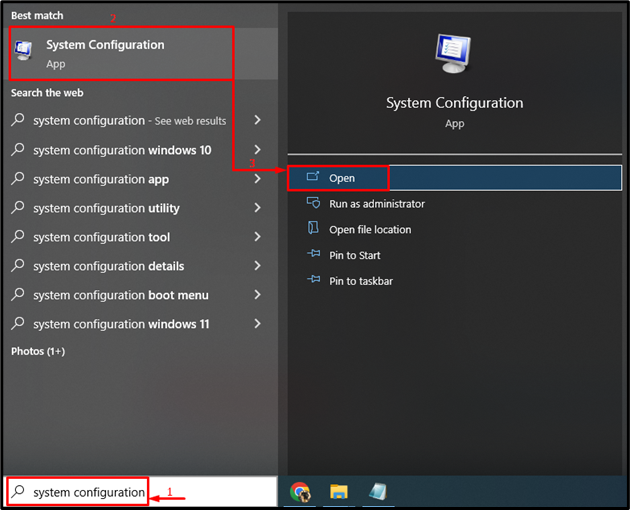
దశ 2: మైక్రోసాఫ్ట్ యేతర సేవలను నిలిపివేయండి
-
- 'కి నావిగేట్ చేయండి సేవలు ” విభాగం.
- టిక్ గుర్తు పెట్టండి' అన్ని Microsoft సేవలను దాచండి ” చెక్బాక్స్ ఎంపిక.
- ట్రిగ్గర్ చేయండి' అన్నింటినీ నిలిపివేయండి ', మరియు చివరగా ' క్లిక్ చేయండి అలాగే ”బటన్:
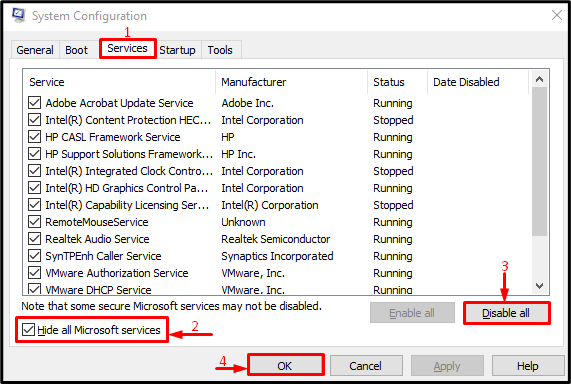
క్లీన్ బూట్ విజయవంతంగా ప్రారంభించబడింది.
ఫిక్స్ 8: క్లీన్ ఇన్స్టాల్ చేయండి
పైన పేర్కొన్న అన్ని పద్ధతులు పేర్కొన్న సమస్యను పరిష్కరించడంలో విఫలమైతే, Windows యొక్క క్లీన్ ఇన్స్టాలేషన్ను నిర్వహించండి. తాజా విండోస్ని ఇన్స్టాల్ చేయడం వలన ఎదురయ్యే సమస్యను పరిష్కరించడంలో ప్రయోజనకరంగా ఉంటుంది.
ముగింపు
ది ' సిస్టమ్ కాల్ విఫలమైంది Explorer.exe ” అనేక పద్ధతులను అనుసరించడం ద్వారా లోపాన్ని పరిష్కరించవచ్చు. ఈ పద్ధతులలో Windows Explorerని పునఃప్రారంభించడం, sfc స్కాన్ని అమలు చేయడం, DISM స్కాన్ని అమలు చేయడం, chkdsk స్కాన్ను అమలు చేయడం, పూర్తి సిస్టమ్ స్కాన్ను అమలు చేయడం, డిస్ప్లే డ్రైవర్లను నవీకరించడం, క్లీన్ బూట్ను ప్రారంభించడం లేదా Windows యొక్క క్లీన్ ఇన్స్టాలేషన్ చేయడం వంటివి ఉన్నాయి. ఈ వ్యాసం పేర్కొన్న సమస్యను పరిష్కరించడానికి వివిధ పద్ధతులను అందించింది.